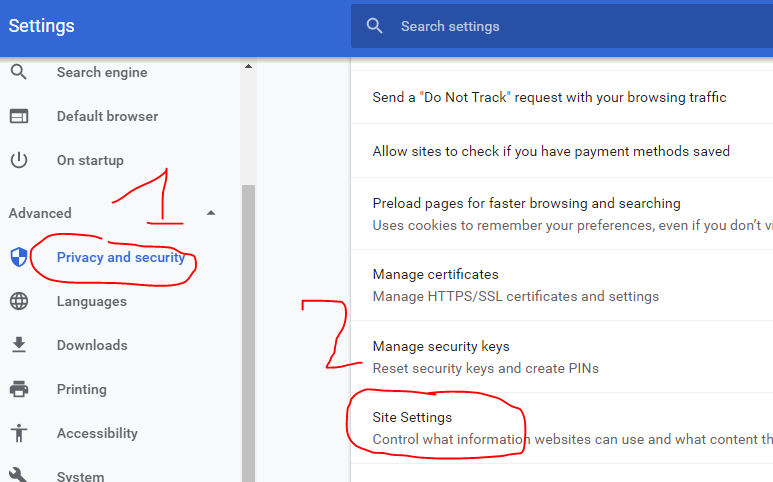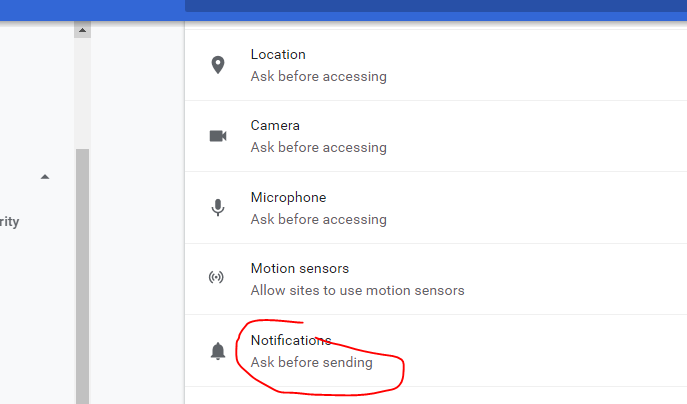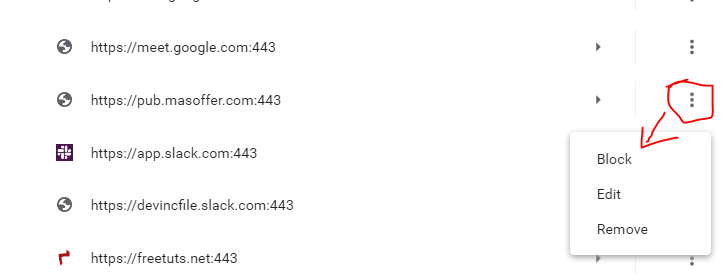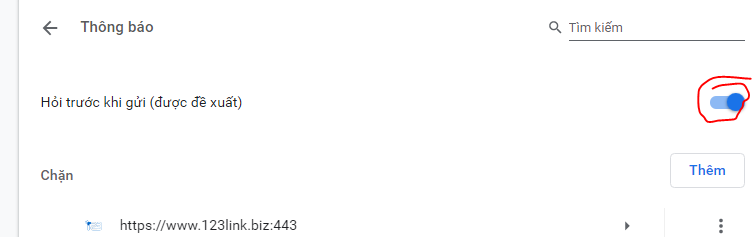Cách tắt thông báo trên Chrome khỏi làm phiền
Nhằm tối ưu việc đưa thông tin đến tận tay người dùng thì hiện nay nhiều trình duyệt đã hỗ trợ chức năng notification, đây là chức năng hiển thị thông báo lên các trình duyệt, diển hình là Chrome.

Chức năng notification rất hay nhưng cũng có lúc rất phiền toái. Lý do là nhiều người dùng chưa biết tính năng này nên khi truy cập vào một website nào đó đã vô tình đồng ý nhận thông báo. Và kể từ đó ngày nào cũng có những thông báo làm phiền.
Trong bài này mình sẽ hướng dẫn các bạn cách quản lý thông báo, cũng như tắt các thông báo không mong muốn.
Lưu ý: Nếu bạn chưa cài Chrome thì hãy download chrome về nhé.
Bài viết này được đăng tại [free tuts .net]
I. Cách tắt thông báo Chrome tiếng Anh
Nếu bạn đang sử dụng tiếng Anh thì thực hiện các bước sau:
Bước 1: Click vào dấu ba chấm trên góc phải trên cùng và chọn Settings. Tiếng Việt sẽ là Cài đặt.
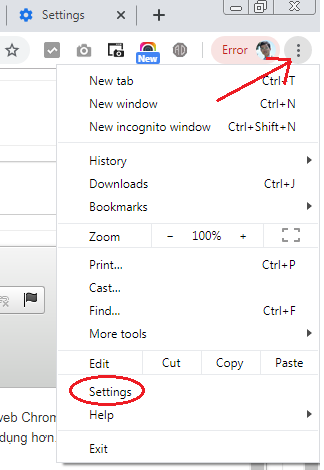
Bước 2: Chọn tag Advanced -> Privacy and security, đây là phần xử lý bảo mật. Sau đó kéo xuống phía dưới và chọn Site Settings.
Tiếng Việt sẽ là Nâng cao -> Quyền riêng tư và bảo mật -> Cài đặt trang web.
Bước 3: Kéo xuống phía dưới và chọn Notification, đây chính là phần quản lý thông báo.
Tiếng Việt sẽ là Thông báo.
Bước 4: Giao diện lúc này sẽ hiển thị 2 phần. Thứ nhất là trang bạn đã chặn (block) và thứ hai là trang bạn đồng ý (allow).
Bạn muốn quản lý thì click vào dấu ba chấm và chọn thao tác.
- Block -> Chặn
- Edit -> Sửa
- Remove -> Xóa
II. Ẩn hộp thoại hỏi nhận thông báo
Nếu bạn không muốn nhận bất kì thông báo nào thì có thể sử dụng tính năng chặn tất cả các trang. Hãy thực hiện theo các bước sau:
Bước 1: Truy cập vào phần quản lý thông báo như trên.
Bước 2: Tắt tính năng hỏi trước khi gửi bằng cách tích vao dấu xanh.
Lưu ý: Theo mình bạn không nên tắt tính năng này bởi khi sử dụng facebook chúng ta vẫn cần nhận những thông báo đó.
Trên là cách quản lý thông báo Chrome. Đây là một tính năng rất hay nhưng cũng gây ra nhiều phiền toái cho người không rành sử dụng máy tính. Chúc bạn thành công.

 Download Photoshop 2020 Full v21 (Đã kích hoạt sẵn)
Download Photoshop 2020 Full v21 (Đã kích hoạt sẵn)  Cách lấy lời bài hát từ video Youtube không cần phần mềm
Cách lấy lời bài hát từ video Youtube không cần phần mềm  Cách chặn quảng cáo trên trình duyệt Web hiệu quả nhất
Cách chặn quảng cáo trên trình duyệt Web hiệu quả nhất  Cách tắt thông báo nhóm Messenger trên điện thoại - máy tính
Cách tắt thông báo nhóm Messenger trên điện thoại - máy tính  Cách đổi lại tên cũ Facebook trên điện thoại và máy tính
Cách đổi lại tên cũ Facebook trên điện thoại và máy tính  Top 8+ phần mềm quay màn hình máy tính nhẹ tốt nhất 2026
Top 8+ phần mềm quay màn hình máy tính nhẹ tốt nhất 2026  Cách xem mật khẩu wifi đã kết nối với Windows 7/10/11 và Mac
Cách xem mật khẩu wifi đã kết nối với Windows 7/10/11 và Mac  Hơn 60+ phím tắt trên máy tính Windows mà bạn nên biết
Hơn 60+ phím tắt trên máy tính Windows mà bạn nên biết  Ưu điểm của giàn tạ đa năng và những lưu ý khi mua
Ưu điểm của giàn tạ đa năng và những lưu ý khi mua  Những lưu ý khi mua ghế tập tạ để có được sản phẩm chất lượng
Những lưu ý khi mua ghế tập tạ để có được sản phẩm chất lượng  Vì sao dụng cụ thể hình Impulse được ưa chuộng trên thị trường
Vì sao dụng cụ thể hình Impulse được ưa chuộng trên thị trường  Đánh giá Apple MacBook Air (M1 2020)
Đánh giá Apple MacBook Air (M1 2020)  Top 8 Kính chống mỏi mắt Lọc ánh sáng xanh khi dùng máy tính hàng đầu
Top 8 Kính chống mỏi mắt Lọc ánh sáng xanh khi dùng máy tính hàng đầu  TOP 10 máy scan tốt nhất các hãng Canon - HP - Epson...
TOP 10 máy scan tốt nhất các hãng Canon - HP - Epson...  Đánh giá Samsung Galaxy M62: Pin siêu khủng - 4 Camera tha hồ chụp ảnh
Đánh giá Samsung Galaxy M62: Pin siêu khủng - 4 Camera tha hồ chụp ảnh  Đánh giá chi tiết điện thoại Huawei Mate 40 Pro
Đánh giá chi tiết điện thoại Huawei Mate 40 Pro  Chia sẻ link nhóm kín Zalo update 2026
Chia sẻ link nhóm kín Zalo update 2026  Chia sẻ link nhóm kín telegram update 2026
Chia sẻ link nhóm kín telegram update 2026  Mã QR nhóm kín Zalo: Cách thêm thành viên bằng mã QR
Mã QR nhóm kín Zalo: Cách thêm thành viên bằng mã QR  Top 4 cách chuyển pdf sang AutoCad cực kì đơn giản
Top 4 cách chuyển pdf sang AutoCad cực kì đơn giản  Cách sử dụng Discord để xem phim với bạn bè
Cách sử dụng Discord để xem phim với bạn bè  Cách sử dụng Auto tune để chỉnh giọng nói trên máy tính 2026
Cách sử dụng Auto tune để chỉnh giọng nói trên máy tính 2026  Những phần mềm thay đổi giọng nói khi Livestream, chơi game, gọi điện
Những phần mềm thay đổi giọng nói khi Livestream, chơi game, gọi điện  Cách thiết lập Chrome mở lại các tab cũ khi khởi động máy tính
Cách thiết lập Chrome mở lại các tab cũ khi khởi động máy tính